
02/03/2025 18:15
Cách chèn ảnh vào giữa văn bản trong Word hiệu quả
Giới thiệu
Trong thời đại công nghệ số hiện nay, việc sử dụng phần mềm văn phòng như Word để tạo ra tài liệu trở nên phổ biến và thiết yếu. Một trong những kỹ năng quan trọng mà người dùng cần nắm vững là cách chèn hình ảnh vào văn bản. Hình ảnh không chỉ giúp làm nổi bật nội dung mà còn tạo điểm nhấn thẩm mỹ cho tài liệu. Trong bài viết này, chúng ta sẽ cùng tìm hiểu những phương pháp cụ thể để đưa hình ảnh vào giữa văn bản trong Word một cách đơn giản và hiệu quả.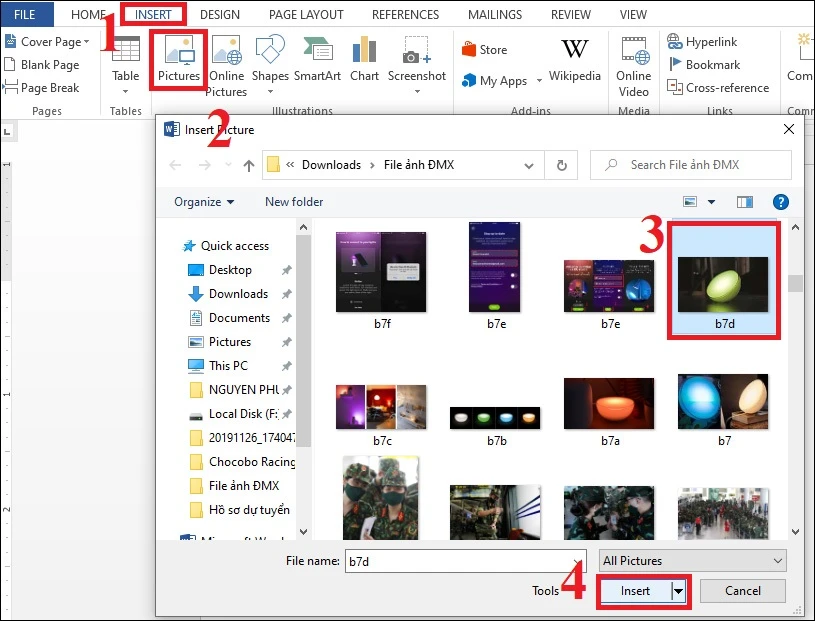
Phương pháp chèn hình ảnh vào văn bản
Khi muốn đưa một hình ảnh vào tài liệu, có nhiều cách khác nhau để thực hiện. Dưới đây là một số phương pháp cơ bản và phổ biến mà bạn có thể áp dụng.1. Sử dụng tab Insert để thêm ảnh
Bước đầu tiên và cũng là cơ bản nhất để chèn hình ảnh là sử dụng tab "Insert" (Chèn) trong Word. Dưới đây là các bước cụ thể:- Mở tài liệu Word: Bạn cần mở tài liệu mà bạn muốn chỉnh sửa.
- Chọn vị trí chèn ảnh: Đặt con trỏ văn bản vào vị trí mà bạn muốn chèn hình ảnh.
- Truy cập tab Insert: Trên thanh công cụ, chọn tab "Insert".
- Chọn Pictures: Trong nhóm "Illustrations", nhấp vào nút "Pictures" để chọn hình ảnh từ máy tính của bạn.
- Chọn hình ảnh: Tìm và chọn hình ảnh mà bạn muốn chèn, sau đó nhấn "Insert".
2. Kéo và thả hình ảnh vào tài liệu
Ngoài việc sử dụng tab "Insert", bạn cũng có thể áp dụng phương pháp kéo và thả để thêm hình ảnh vào tài liệu:- Mở thư mục chứa hình ảnh: Đầu tiên, mở thư mục nơi bạn lưu trữ hình ảnh.
- Kéo hình ảnh: Giữ chuột trái và kéo hình ảnh vào tài liệu Word, sau đó thả chuột để chèn ảnh.
3. Chèn ảnh từ Internet
Nếu bạn muốn sử dụng hình ảnh từ Internet, bạn có thể làm theo các bước sau:- Truy cập tab Insert: Trên thanh công cụ, chọn tab "Insert".
- Chọn Online Pictures: Trong nhóm "Illustrations", nhấp vào "Online Pictures".
- Tìm kiếm hình ảnh: Nhập từ khóa để tìm kiếm hình ảnh trên Internet. Khi tìm thấy, bạn chỉ cần chọn hình ảnh và nhấn "Insert".
Căn chỉnh hình ảnh trong văn bản
Sau khi đã chèn hình ảnh vào tài liệu, bước tiếp theo là căn chỉnh hình ảnh một cách chính xác. Điều này không chỉ giúp hình ảnh hiển thị đẹp hơn mà còn tạo sự hài hòa cho toàn bộ tài liệu.1. Căn giữa hình ảnh
Để căn giữa hình ảnh trong tài liệu, bạn có thể làm theo các bước sau:- Chọn hình ảnh: Nhấp vào hình ảnh mà bạn vừa chèn.
- Truy cập tab Format: Khi hình ảnh được chọn, một tab mới có tên "Format" sẽ xuất hiện trên thanh công cụ.
- Chọn Align: Trong nhóm "Arrange", nhấn vào "Align" và sau đó chọn "Align Center" để căn giữa hình ảnh.

2. Thay đổi vị trí hình ảnh
Nếu bạn muốn di chuyển hình ảnh đến vị trí cụ thể trong văn bản, bạn có thể sử dụng các tùy chọn "Wrap Text" để điều chỉnh:- Chọn hình ảnh: Nhấp vào hình ảnh để chọn nó.
- Chọn Wrap Text: Trên tab "Format", nhấn vào "Wrap Text" và chọn một trong những lựa chọn như "In Line with Text", "Square", "Tight", "Through", hoặc "Behind Text" tùy theo cách bạn muốn hình ảnh tương tác với văn bản.
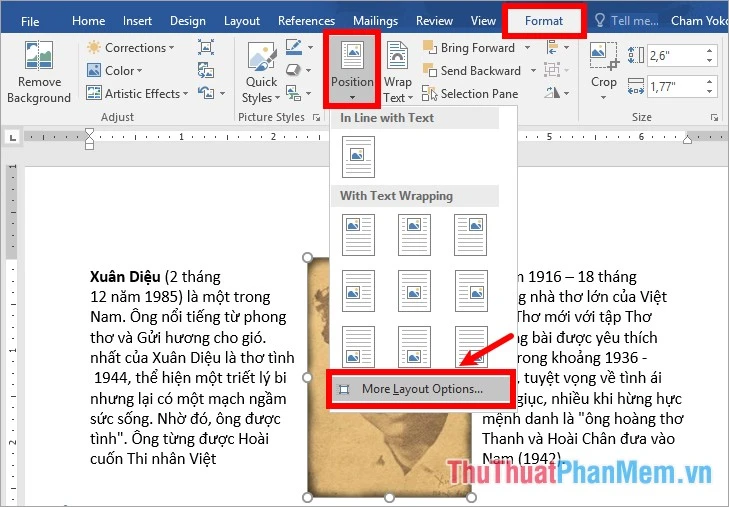
Chỉnh sửa hình ảnh trong Word
Một khi hình ảnh đã được chèn vào tài liệu, bạn có thể chỉnh sửa hình ảnh để làm cho nó phù hợp hơn với nội dung. Dưới đây là một số thao tác chỉnh sửa đơn giản mà bạn có thể thực hiện.1. Thay đổi kích thước hình ảnh
Để thay đổi kích thước của hình ảnh, bạn có thể thực hiện các bước sau:- Chọn hình ảnh: Nhấp vào hình ảnh mà bạn muốn chỉnh sửa.
- Kéo các góc: Sử dụng các điểm điều chỉnh ở các góc của hình ảnh để thay đổi kích thước. Bạn cũng có thể giữ phím Shift trong khi kéo để giữ tỷ lệ khung hình.
2. Áp dụng hiệu ứng cho hình ảnh
Để làm cho hình ảnh nổi bật hơn, bạn có thể áp dụng một số hiệu ứng:- Chọn hình ảnh: Nhấp vào hình ảnh để chọn.
- Truy cập tab Format: Trên tab "Format", bạn sẽ thấy nhiều tùy chọn như "Picture Styles", "Effects", "Corrections", và "Color".
- Chọn hiệu ứng: Tùy thuộc vào ý thích cá nhân, bạn có thể chọn hiệu ứng, độ sáng hoặc màu sắc mà bạn muốn áp dụng cho hình ảnh.
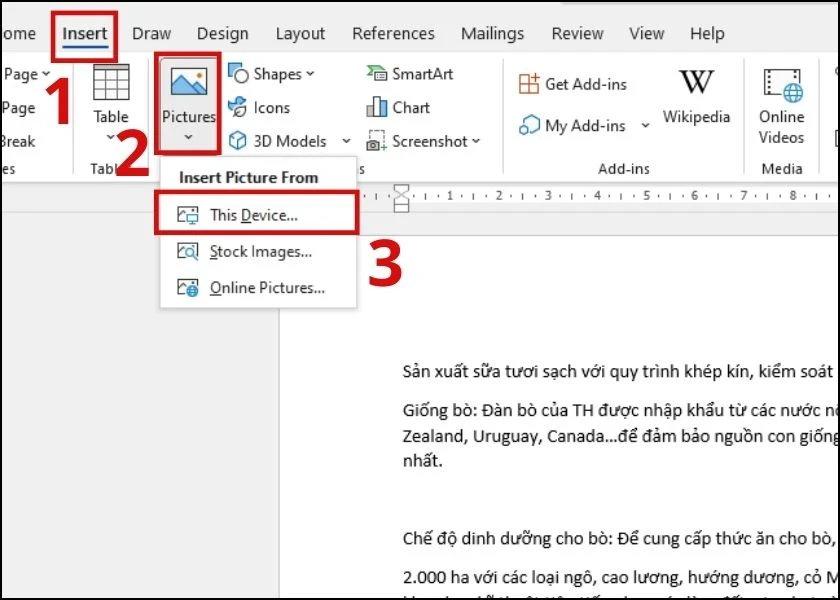
Kết luận
Việc chèn và chỉnh sửa hình ảnh trong tài liệu Word không chỉ là một kỹ năng quan trọng mà còn giúp bạn tạo ra những tài liệu chuyên nghiệp và ấn tượng hơn. Từ việc sử dụng tab "Insert", kéo và thả hình ảnh, cho đến việc căn chỉnh và chỉnh sửa, bạn đã có đủ thông tin cần thiết để thực hiện việc này một cách hiệu quả. Hãy thử nghiệm và sáng tạo với các hình ảnh để làm cho tài liệu của bạn trở nên hấp dẫn hơn!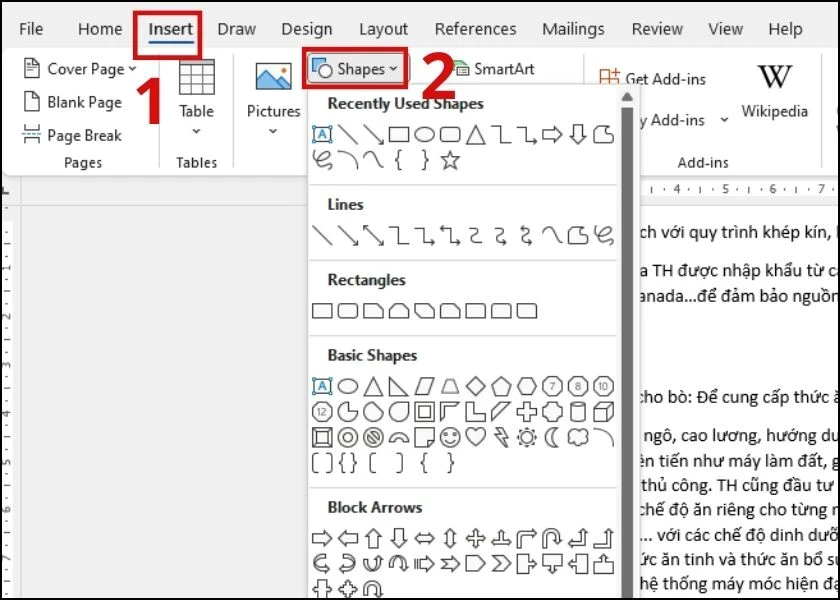 Hy vọng rằng bài viết này sẽ giúp bạn hiểu rõ hơn về cách chèn hình ảnh vào văn bản. Nếu bạn có bất kỳ câu hỏi nào, đừng ngần ngại chia sẻ trong phần bình luận!
Hy vọng rằng bài viết này sẽ giúp bạn hiểu rõ hơn về cách chèn hình ảnh vào văn bản. Nếu bạn có bất kỳ câu hỏi nào, đừng ngần ngại chia sẻ trong phần bình luận!
Link nội dung: https://hanoiketoan.edu.vn/cach-chen-anh-vao-giua-van-ban-trong-word-hieu-qua-a14085.html